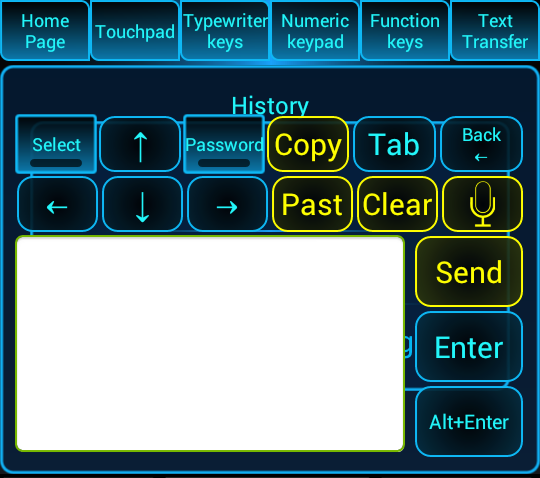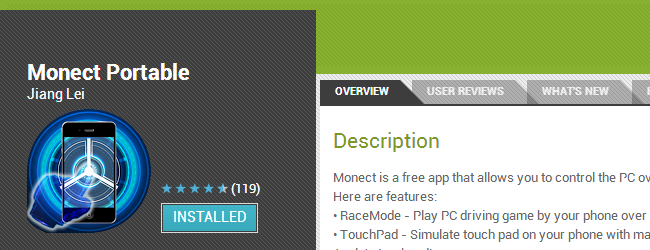Android 기기를 마우스·키보드·조이스틱 등 주변기기로 사용하기

빠른 링크
- 옵션은 무엇인가
- 연결 방법
- 컨트롤러 모드
- 설치 플레이북 및 문제 해결

옵션은 무엇인가?
스마트폰을 컴퓨터의 무선 키보드나 마우스로 사용하는 앱은 여러 가지가 있습니다. Monect는 단순한 터치패드/키보드 변환을 넘어서 게임패드, 조이스틱, 미디어 컨트롤러, 텍스트 전송, 프레젠테이션 리모컨 등 다양한 모드를 지원하는 것이 특징입니다.
간단 요약: Monect는 모바일 앱(클라이언트)과 데스크톱용 서버(Host) 두 부분으로 구성됩니다. 원격 입력을 위해 로컬 네트워크에서 통신하며, 일부 사용자는 데스크톱 서버를 배포할 때 브라우저/안티바이러스 경고를 볼 수 있습니다. 원본 배포판은 호스팅 사이트(예: Hotfile)에서 제공되었으나, 해당 파일이 호스팅 사이트 종료로 인해 내려간 사례도 있으므로 공식 배포 채널이나 Google Play에서 설치하는 것을 권장합니다.
중요: 데스크톱용 서버를 외부에 노출하면 원격 접근 위험이 커집니다. 가능하면 로컬 네트워크(집/사무실 내)에서만 사용하세요.
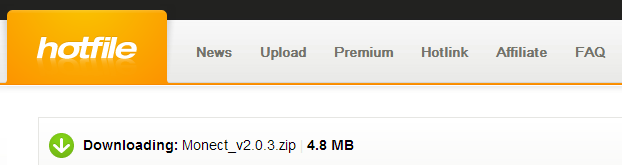
데스크톱 서버는 ZIP으로 배포되는 경우가 많습니다. 압축을 풀고 MonectHost(또는 유사 이름) 실행 파일을 시작하면 Windows 방화벽이 네트워크 사용 허용을 묻습니다. 여기서 네트워크 액세스를 허용해야 모바일과 통신이 가능합니다.
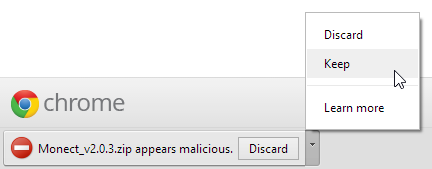
연결 방법
전제: 휴대폰과 PC가 같은 무선 네트워크(같은 라우터에 연결) 상에 있어야 합니다. 연결 과정은 보통 다음과 같습니다.
- PC에 데스크톱 서버(Host)를 설치하고 실행.
- 모바일에서 Monect(또는 선택한 앱)를 설치하고 실행.
- 앱에서 PC의 IP 주소를 직접 입력하거나 ‘Search host’ 기능으로 자동 검색.
- 페어링 후 연결 성공 메시지와 함께 모드 선택 화면으로 이동.
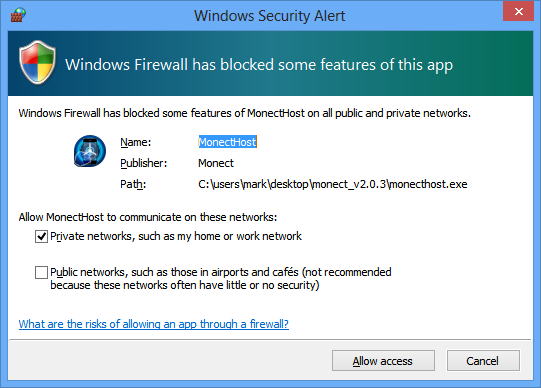
연결이 되지 않으면 다음을 확인하세요:
- PC 방화벽에서 호스트 프로그램이 네트워크를 사용할 수 있도록 허용했는가.
- 모바일과 PC가 같은 서브넷(예: 192.168.1.x)에 있는가.
- 데스크톱 서버가 정상 실행 중이며 네트워크 포트를 바인딩했는가.
- 필요 시 Windows를 재시작하여 설치가 완료되었는지 확인하세요.
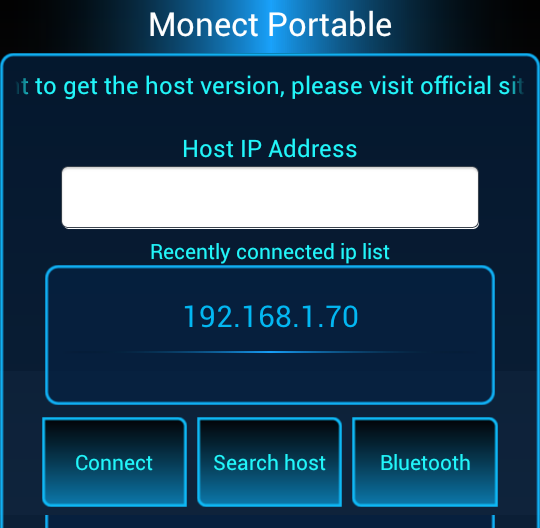
컨트롤러 모드
Monect는 적어도 12가지 이상의 모드를 제공하며, 각 모드는 목적에 따라 다르게 동작합니다. 대표적인 모드는 아래와 같습니다.
- 터치패드(Touchpad): 모바일을 노트북 스타일 트랙패드로 사용. 오른쪽에 스크롤 바 포함.
- 3D 마우스(3D Mouse): 기기를 레이저 포인터처럼 움직여 커서 이동을 제어.
- 키보드 모드(Typewriter, Function, Numeric): 휴대폰을 완전한 키보드로 사용. 숫자패드가 없는 노트북에서 유용.
- 텍스트 전송(Text Transfer): 모바일에서 작성한 텍스트를 PC의 포커스된 앱으로 바로 보냄.
- 내 컴퓨터(My Computer): Android에서 PC의 파일 시스템을 탐색, 파일 열기 또는 다운로드 가능.
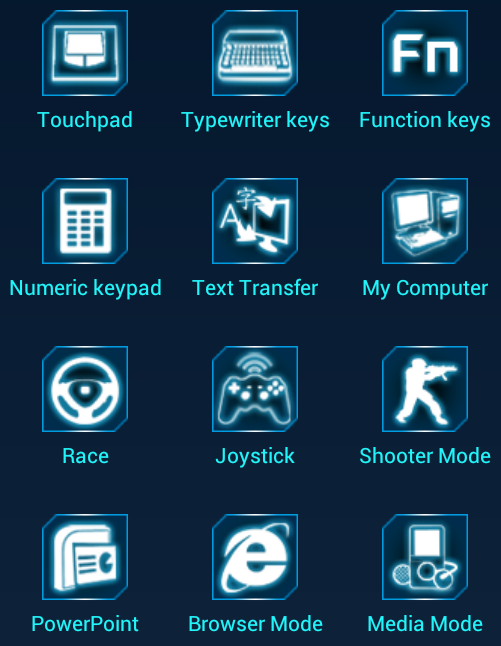
게이머용 모드(레이스, 조이스틱, 슈터)는 장치 내부의 자이로스코프와 가속도계를 이용하여 핸들 조작·조준·게임패드 입력을 흉내냅니다. 이 모드들은 터치 기반 입력보다 물리적 센서 입력을 활용하므로 반응성과 보정이 중요합니다.
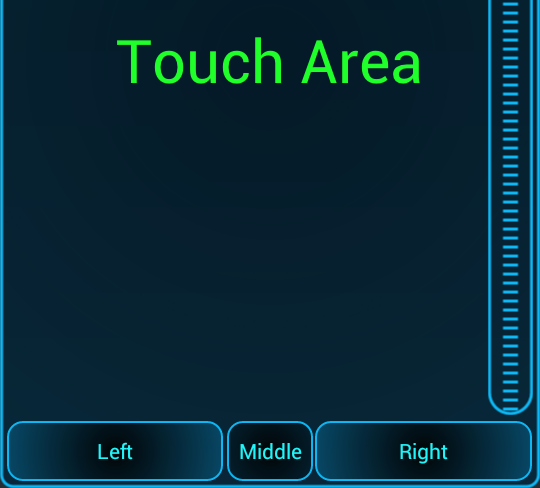
미디어/프레젠테이션 모드(PowerPoint, Browser, Media)는 거실 TV나 프로젝트 연결 환경에서 편리합니다. 각 모드에는 전용 버튼(예: 재생·일시정지, 다음 슬라이드)이 상단에 배치되어 있어 소파에서 편하게 제어할 수 있습니다.
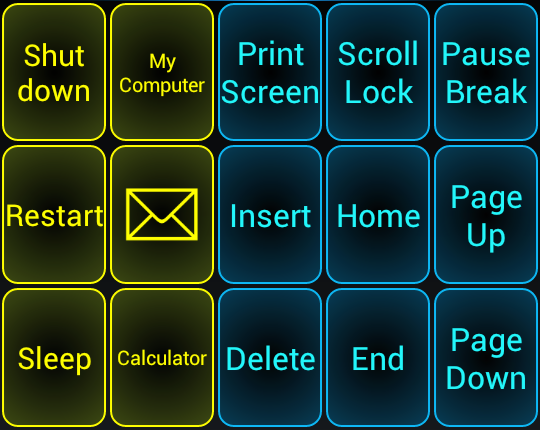
설치 플레이북: 빠른 시작 (핵심 단계)
- PC에서: 공식 소스에서 데스크톱 서버를 다운로드 및 설치. (공식 배포판 권장)
- PC에서: 설치 후 MonectHost 실행 → 방화벽 팝업에서 로컬 네트워크 허용.
- 모바일에서: Google Play에서 Monect 설치.
- 모바일에서: 앱 실행 → Search host로 자동 검색 또는 PC IP 입력 후 Connect.
- 연결 성공 시 원하는 모드 선택 후 테스트(커서 이동, 타이핑, 게임패드 버튼 클릭).
중요 팁: 첫 연결이 실패하면 PC와 모바일을 재시작하고, 동일한 Wi‑Fi 네트워크(2.4GHz vs 5GHz 차이로 분리될 수 있음)인지 확인하세요.
문제 해결 가이드
- 연결 실패: 방화벽 확인 → 호스트 앱에 네트워크 권한 부여.
- 지연(렉): Wi‑Fi 신호 강도 확인, 라우터 재시작, 5GHz와 2.4GHz 혼잡도 확인.
- 센서 오차(게임 모드): 앱 내 센서 캘리브레이션 또는 기기 방향 고정 옵션 사용.
- 다운로드 파일 문제(데스크톱 서버): 공식 채널이 내려간 경우 대체 공식 웹사이트나 GitHub 페이지 확인.
보안 및 개인정보 주의사항
- 로컬 네트워크에서만 사용하세요. 공용 와이파이에서는 인증/암호화되지 않은 연결이 노출될 수 있습니다.
- 데스크톱 서버에 관리자 권한이 필요하다는 메시지가 보이면 설치 출처를 확인하세요.
- 텍스트 전송 모드를 사용할 때 민감한 정보를 전송하지 마세요(예: 비밀번호, 2단계 인증 코드).
대안 및 비교
대체 앱(일반적 대안):
- 전통적 원격 데스크톱(RDP, VNC): 화면을 스트리밍하면서 입력까지 제어 가능 — 높은 대역폭 필요.
- 전용 모바일 리모컨 앱(미디어 센터용): 플레이어별 버튼 최적화 제공.
언제 Monect가 적합한가: 로컬 네트워크에서 낮은 지연 입력(게임·프레젠테이션·미디어 제어)을 원할 때. 반대로 원격지에서 PC 전체 화면을 조작해야 한다면 RDP/VNC가 더 적절합니다.
역할별 체크리스트
게이머
- 자이로 캘리브레이션 완료
- 입력 지연 최소화를 위해 라우터와 가까운 위치 사용
- 게임 내 컨트롤 키 바인딩을 확인
발표자/강연자
- 프레젠테이션 모드에서 슬라이드 앞/뒤 버튼 테스트
- 화면 잠금·절전 방지 설정 확인
- 텍스트 전송을 이용해 노트를 미리 준비
평상시 사용자(미디어/웹 탐색)
- 미디어 모드의 재생·볼륨 컨트롤 확인
- 내 컴퓨터 모드로 파일 접근 권한 테스트
수용 기준 및 테스트 케이스
- 연결 성공: 모바일 앱에서 PC를 검색해 10초 이내 연결되는지 확인.
- 입력 반응성: 터치패드에서 커서를 이동했을 때 200ms 이내 응답(주관적 기준).
- 텍스트 전송: 모바일에서 작성한 문장이 포커스된 PC 앱에 정확히 붙여넣어지는지 확인.
- 파일 탐색: My Computer 모드에서 폴더 열기·파일 다운로드가 가능한지 확인.
호환성 및 마이그레이션 팁
- 대부분의 현대 Android 기기와 Windows(데스크톱 서버 설치 가능한 버전)에서 동작합니다. 정확한 지원 버전은 각 앱의 릴리스 노트를 확인하세요.
- 네트워크 구조가 복잡한 기업 환경에서는 IT 정책 상 차단될 수 있으므로 IT팀에 문의하여 내부 테스트를 요청하세요.
미니 메서드: 안전하게 설정하는 6단계
- 공식 배포 채널에서 서버 다운로드.
- 오프라인 설치 파일의 무결성과 서명을 확인.
- 실행 후 방화벽 규칙을 내부 네트워크로만 제한.
- 모바일 앱과 페어링 시 임시 접속 코드를 요구하는 설정을 사용(있다면).
- 사용 후 서버를 중지하거나 방화벽 규칙을 차단.
- 정기적으로 앱 업데이트 확인.
의사결정 흐름(빠른 가이드)
flowchart TD
A[앱 설치 준비] --> B{공식 소스에서 다운로드 가능?}
B -- Yes --> C[서버 설치 및 실행]
B -- No --> D[공식 마켓'Google Play'에서 모바일 앱만 설치]
C --> E[방화벽 허용]
E --> F[모바일에서 Search host 또는 IP 입력]
F --> G{연결 성공?}
G -- Yes --> H[원하는 모드 선택하여 사용]
G -- No --> I[방화벽/서브넷/재시작 점검]용어 1줄 사전
- 데스크톱 서버(Host): PC에 설치되어 모바일과 통신하는 백그라운드 프로그램.
- 클라이언트(모바일 앱): 화면과 버튼을 제공하고 입력을 전송하는 앱.
- 텍스트 전송: 모바일에서 작성한 텍스트를 PC의 활성 창으로 전송하는 기능.
요약
- Monect 등 앱을 통해 Android 기기를 다양한 주변기기로 변환할 수 있습니다.
- 설치는 데스크톱 서버 + 모바일 앱 방식이며, 동일 네트워크에서 빠르게 페어링됩니다.
- 보안(로컬 네트워크만 사용), 방화벽 허용, 센서 캘리브레이션을 확인하세요.
요약 핵심 요지: 로컬 네트워크에서 안전하게 설정하면 스마트폰 하나로 마우스·키보드·게임패드·프리젠터 등 다양한 용도로 활용할 수 있습니다.